【ショートカット紹介】週末にやるべき家事をリマインダーに設定する

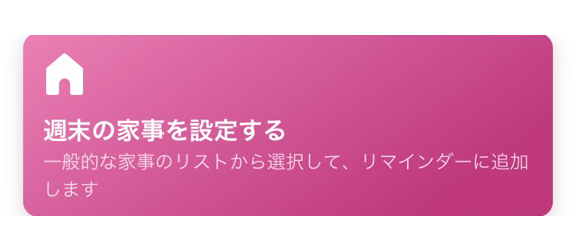
iOS12で追加された「ショートカット」アプリは、よく使う機能やさまざまな操作を自動化して実行させる機能です。
「週末の家事を設定する」は週末にやるべき家事をリマインダーに設定するためのショートカットです。
この記事では、「週末の家事を設定する」の追加方法と、設定方法を解説します。
「ショートカット」アプリをダウンロードする

「ショートカット」アプリは、App Storeで無料で入手できます。まずはアプリを入手しましょう。
「週末の家事を設定する」ショートカットを入手する
1
ギャラリーをタップ
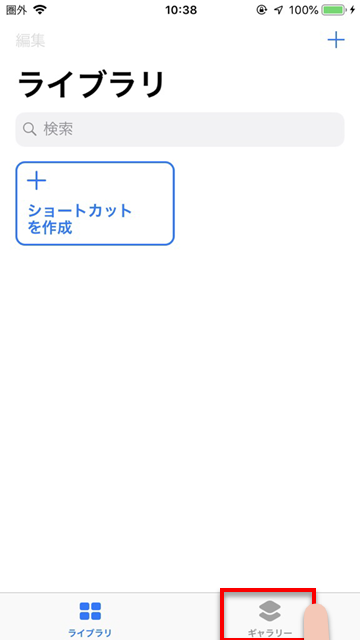
2
「自宅で」の「すべて表示」をタップ
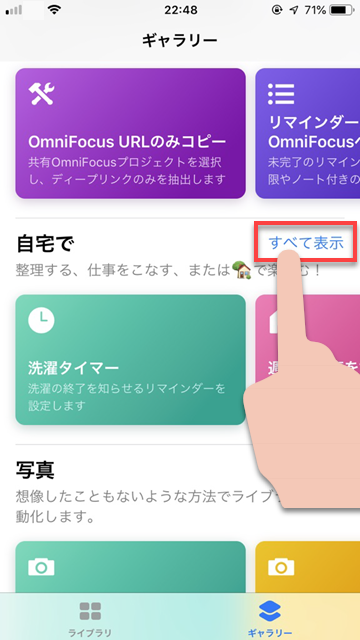
3
「週末の家事を設定する」をタップ
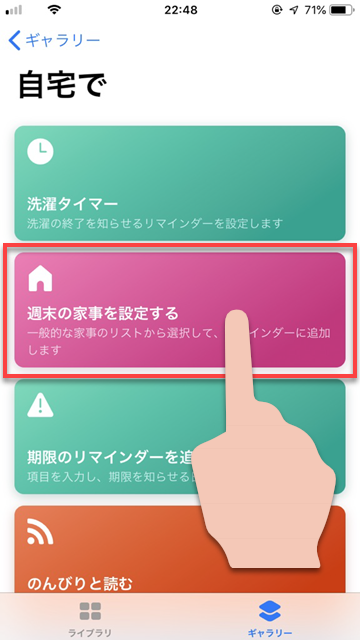
4
「ショートカットを取得」をタップ
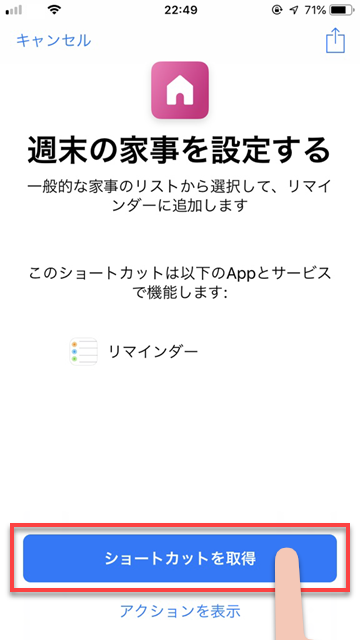
「ショートカット」の実行方法
作成したショートカットを実際に使うために、「週末の家事を設定する」のショートカットを実行する方法を決めましょう。
ショートカットの実行方法は、大きく分けて3つあります。
ホーム画面にショートカットのアイコンを追加する
ホーム画面に、アプリと同じような実行用のアイコンを追加して、タップすることでショートカットを起動することができます。
ウィジェットに登録する
iPhoneのウィジェットにショートカットを登録すると、手早く実行することができます。
またウィジェットに登録したショートカットは、ホーム画面の「ショートカット」アプリのアイコンを3D Touchで押し込むことでも起動できます。
Siriショートカットを作成する
「Siriショートカット」を作成すれば、Siriに一声かけるだけでショートカットを実行できます。
実際に使ってみよう
「週末の家事を設定する」を実行すると、週末にやるべき家事リストが表示されるので、やるべき家事にチェックをいれて「完了」をタップします。
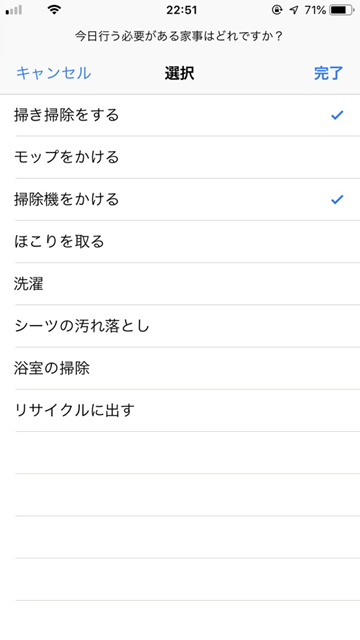
リマインダーアプリを確認すると、追加されていることがわかります。
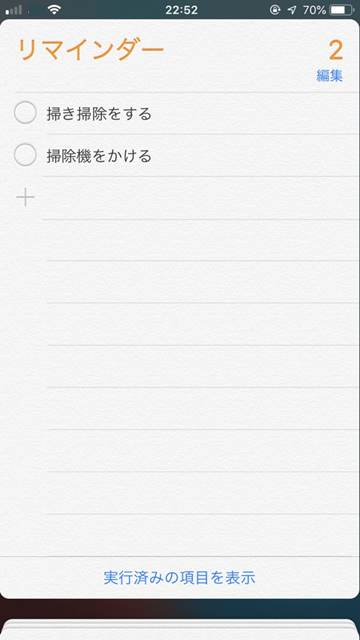
設定を変更する
ショートカットライブラリで、設定を変更したいショートカットの右上の「・・・」をタップすると、設定画面が開きます。
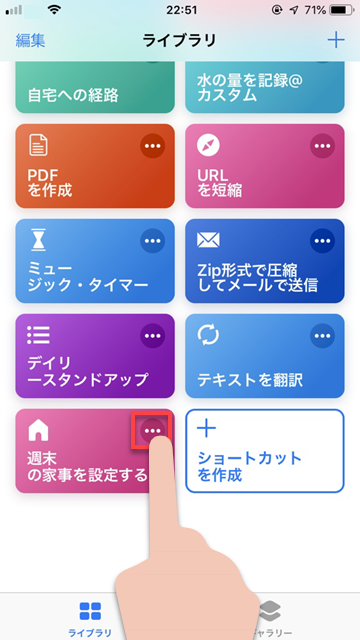
「週末の家事を設定する」の設定では家事のリストを追加したり、リマインドの設定を変更することが出来ます。
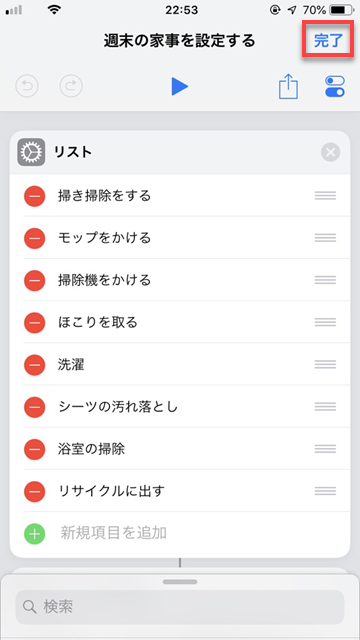
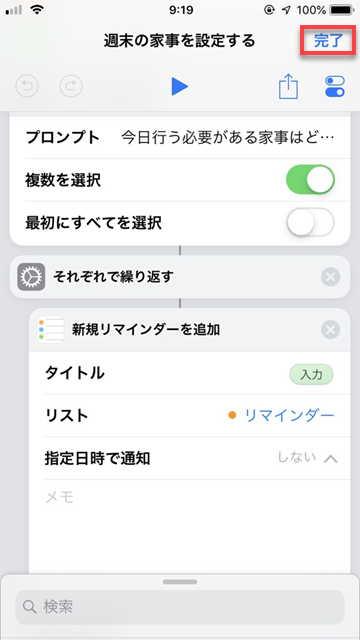
設定を変えれば、家事以外でも様々な応用が効くショートカットなので、用途にあわせて項目や質問を変更してみましょう。
関連TIPS
【使い方】iPhoneの標準アプリ「リマインダー」を活用しよう!
【ショートカット紹介】指定場所への到着がトリガーとなるリマインダーを作成する
【ショートカット紹介】帰宅時に自動でリマインダーをセットする
【ショートカット紹介】質問に答えて、「やる事リスト」を作成・共有する

